局域网共享文件是指利用局域网内部的网络环境,通过特定的方法和步骤让多台计算机之间可以互相访问和共享文件。本文将从共享文件的设置、访问文件的方式、文件权限管理和常见问题解决四个方面详细阐述局域网共享文件的方法和步骤,以帮助读者更好地理解和应用局域网共享文件的技术。
1、共享文件的设置
在局域网内共享文件,首先需要进行文件共享的设置。这包括选择要共享的文件或文件夹,设置共享的权限和名称等。打开计算机上的文件资源管理器,找到需要共享的文件或文件夹,右键点击选择“属性”...
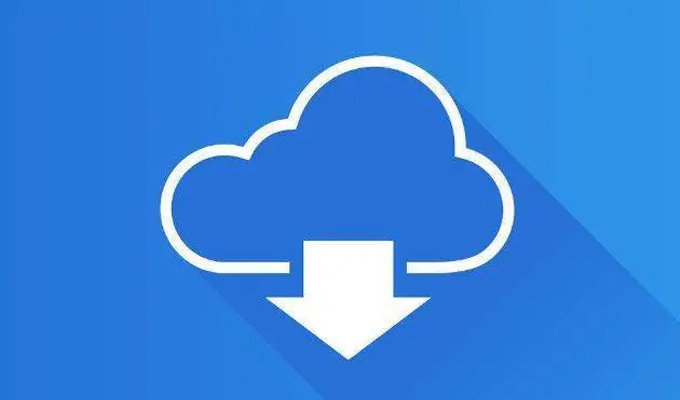
接下来,点击“共享”选项卡,然后点击“先进共享”按钮。在弹出的窗口中,勾选“共享此文件夹”选项,并可以设定共享名称。此外,还可以设置共享权限,包括读取权限和写入权限等。之后,点击“确定”完成文件的共享设置。
共享文件的设置不仅是简单的选择文件夹并进行共享,还可以根据实际需求设置不同的权限,以确保文件共享的和高效。
2、访问文件的方式

完成文件共享设置后,其他计算机便可以通过不同的方式访问共享的文件。常见的方式是通过网络中的“网络邻居”或“网络”访问共享文件。在Windows系统中,可以通过打开“网络”...
然后在找到相应的计算机和共享文件的路径后,可以直接双击进入访问。在Mac系统中,则可以通过Finder应用中的“前往”-“连接服务器”功能输入共享文件的路径来访问。此外,还可以在资源管理器或Finder应用中直接输入共享文件的路径来进行访问。

通过这些方式,用户可以很方便地在局域网内访问到共享的文件,实现文件的共享和互相访问。
3、文件权限管理
局域网共享文件虽然便利,但同时也涉及到文件权限的管理。在共享文件的设置中,可以为不同的用户或用户组设置不同的权限。这包括对文件的读取、写入、修改等权限的控制。

在Windows系统中,可以通过“属性”-“共享”选项卡-“先进共享”-“权限”按钮来设置不同用户的权限。在Mac系统中,可以通过文件或文件夹的“信息”面板来设置权限,选择要共享的用户或用户组,并设置相应的权限。
通过合理地设置文件的权限,可以保护文件的,避免不必要的访问和修改,从而保障文件的性和完整性。
4、常见问题解决

在局域网共享文件的过程中,可能会出现一些常见问题,如无法访问、访问速度慢、文件损坏等。这时可以采取一些简单的方法进行解决。
首先,可检查网络连接是否正常,确保计算机都处于同一局域网内并能够相互访问。其次,可以检查共享文件的权限设置,是否导致了无法访问的问题。另外,也可以尝试重新启动共享文件的计算机或网络设备来解决访问速度慢的问题。

对于文件损坏的情况,可以尝试重新复制文件进行共享,或者进行文件的修复操作。在解决这些常见问题时,可以更好地实现局域网共享文件的目的,提高文件共享的效率和质量。
通过以上的详细阐述,可以看出局域网共享文件的方法和步骤并不复杂,只要按照正确的流程进行设置和操作,就可以很方便地实现文件的共享和访问。同时,合理地设置文件的权限以及解决常见问题也是确保文件共享和高效的重要手段。希望本文能够帮助读者更好地理解和应用局域网共享文件的技术。





